சில விண்டோஸ் பயனர்கள் ஒரு வித்தியாசமான சிக்கலை எதிர்கொள்கின்றனர் W S A. மற்றும் டி விசைகள் அம்பு விசைகளுடன் மாற்றப்படுகின்றன. இந்த சிக்கல் ஒரு குறிப்பிட்ட விண்டோஸ் பதிப்பிற்கு பிரத்யேகமானது அல்ல என்றாலும், இது பெரும்பாலும் விண்டோஸ் 10 இல் நிகழும் என்று கூறப்படுகிறது.

WSAD விசைகள் இயற்பியல் விசைப்பலகையில் அம்பு விசைகளுடன் மாற்றப்படுகின்றன
“WASD மற்றும் அம்பு விசைகள் மாற்றப்பட்டுள்ளன” சிக்கலுக்கு என்ன காரணம்?
பல்வேறு பயனர் அறிக்கைகள் மற்றும் பாதிக்கப்பட்ட பயனர்கள் சிக்கலைத் தீர்க்க வெற்றிகரமாகப் பயன்படுத்திய பழுதுபார்க்கும் உத்திகளைப் பார்த்து இந்த குறிப்பிட்ட சிக்கலை நாங்கள் ஆராய்ந்தோம். எங்கள் விசாரணைகளின் அடிப்படையில், இந்த குறிப்பிட்ட சிக்கலைத் தூண்டுவதற்கு அறியப்பட்ட இரண்டு பொதுவான குற்றவாளிகள் உள்ளனர்:
- விசைப்பலகை யூ.எஸ்.பி 3.0 ஐ ஆதரிக்காது - யூ.எஸ்.பி 3.0 உடன் செயல்பட வடிவமைக்கப்படாத பழைய விசைப்பலகை மாதிரியை நீங்கள் பயன்படுத்தினால் இந்த சிக்கல் ஏற்படலாம். இந்த வழக்கில், 2.0 யூ.எஸ்.பி போர்ட்டில் விசைப்பலகை செருகுவது சிக்கலை தீர்க்கும்.
- மாற்று விசைகள் இயக்கப்பட்டன - சில விசைப்பலகை மாதிரிகள் மாற்று விசைகள் அமைப்புகளை உள்ளடக்கும், அவை பயணத்தின் போது அம்பு விசைகளுடன் WSAD விசையை மாற்றும். விசைகளின் கலவையால் இந்த விருப்பத்தைத் தூண்டலாம் (இது பொதுவாக செயல்பாட்டு விசையை (FN) பயன்படுத்துவதை உள்ளடக்குகிறது.
இந்த குறிப்பிட்ட சிக்கலைத் தீர்க்க நீங்கள் தற்போது சிரமப்படுகிறீர்கள் என்றால், இந்த கட்டுரை உங்களுக்கு பல சரிசெய்தல் வழிகாட்டிகளை வழங்கும். கீழே, நீங்கள் முறைகளின் தொகுப்பைக் கண்டுபிடிப்பீர்கள் - அவை ஒவ்வொன்றும் குறைந்தது ஒரு பயனராவது ஒரே சிக்கலைத் தீர்க்கப் போராடியது என்பது உறுதிப்படுத்தப்பட்டுள்ளது.
கீழேயுள்ள அனைத்து முறைகளும் உங்கள் குறிப்பிட்ட சூழ்நிலைக்கு பொருந்தாது என்பதை நினைவில் கொள்ளுங்கள், எனவே கீழேயுள்ள முறைகளை நீங்கள் ஒழுங்காகப் பின்பற்றுகிறீர்கள் என்பதை உறுதிசெய்து, உங்கள் கணினியில் நகலெடுக்க முடியாதவற்றை விலக்குங்கள்.
முறை 1: விசைப்பலகை அவிழ்த்து / செருகுவது
சில பயனர்களுக்கு, விசைப்பலகையை அவிழ்ப்பது போல பிழைத்திருத்தம் எளிதானது, பின்னர் அதை மீண்டும் செருகுவது. இது பொதுவான ஒன்றை விட பிரத்யேக இயக்கியைப் பயன்படுத்தும் நடுத்தர முதல் உயர்நிலை விசைப்பலகைகளுடன் பயனுள்ளதாக இருக்கும் என்பது உறுதிப்படுத்தப்பட்டுள்ளது.
வேறொரு போர்ட்டுக்கு இயக்கி மீண்டும் அமைக்க உங்கள் OS ஐ கட்டாயப்படுத்த விசைப்பலகை வேறு யூ.எஸ்.பி போர்ட்டில் செருகுமாறு நாங்கள் உங்களுக்கு அறிவுறுத்துகிறோம். உங்கள் விசைப்பலகை முன்பு யூ.எஸ்.பி 3.0 போர்ட்டில் செருகப்பட்டிருந்தால், அதை யூ.எஸ்.பி 2.0 போர்ட்டில் செருக முயற்சிக்கவும், நீங்கள் இன்னும் அதே நடத்தை அனுபவிக்கிறீர்களா என்று பாருங்கள்.
குறிப்பு: நீங்கள் முடியும் யூ.எஸ்.பி போர்ட்களை அடையாளம் காணவும் இதைச் செய்வதற்காக.

விசைப்பலகையை 2.0 யூ.எஸ்.பி போர்ட்டில் செருகுவது
விசைப்பலகை வேறு துறைமுகத்தில் செருகப்பட்ட பிறகும் நீங்கள் சிக்கலை எதிர்கொண்டால், கீழே உள்ள அடுத்த முறைக்குச் செல்லவும்.
முறை 2: மாற்று விசைகள் அமைப்புகளை முடக்குதல்
பயனர் தவறாகத் தூண்டினால், இந்த வித்தியாசமான நடத்தையைத் தூண்டும் மற்றொரு பிரபலமான காட்சி மாற்று விசை அமைப்புகள். இந்த அம்சம் கூலர் மாஸ்டர், அஜாஸ், ரெட் டிராகன் மற்றும் டிஜிட்டல் அலையன்ஸ் உள்ளிட்ட நடுத்தர முதல் உயர்நிலை விசைப்பலகைகளில் (குறிப்பாக இயந்திர விசைப்பலகைகள்) உள்ளது.
பெரும்பாலான சந்தர்ப்பங்களில், இந்த மாற்று விசைகள் அமைப்பு உடனடியாகவும் எந்த எச்சரிக்கையும் இல்லாமல் பொருந்தும். இதன் பொருள் சரியான விசை சேர்க்கைகளை அழுத்தும் அளவுக்கு நீங்கள் துரதிர்ஷ்டவசமாக இருந்தால் (கேமிங் அல்லது வேறொரு செயலைச் செய்யும்போது) சிக்கலுக்கு என்ன காரணம் என்பதை நீங்கள் சொல்ல முடியாது.
அதிர்ஷ்டவசமாக, பெரும்பாலான விசைப்பலகைகளில், அழுத்துவதன் மூலம் நிலையான-அமைப்பிற்கும் மாற்று விசை அமைப்பிற்கும் இடையில் நீங்கள் மாற்றலாம் FN + W. விசைகள். அது வேலை செய்யவில்லை என்றால், மாற்று விசைகள் அமைப்புகளை முடக்க அறியப்பட்ட இரண்டு முக்கிய சேர்க்கைகள் இங்கே:
- FN + விண்டோஸ் விசை
- அழுத்திப்பிடி FN + E. 5 விநாடிகள் அல்லது அதற்கு மேற்பட்டவை
- FN + Esc
- FN + இடது விசை
இந்த முறை பொருந்தாது மற்றும் நீங்கள் இன்னும் அதே சிக்கலை எதிர்கொண்டால், கீழே உள்ள அடுத்த முறைக்கு செல்லுங்கள்.
முறை 3: அம்பு விசைகளை மாற்றியமைக்க ஆட்டோஹாட்கியைப் பயன்படுத்துதல்
இந்த குறிப்பிட்ட சிக்கலைத் தீர்க்க மேலே உள்ள முறைகள் எதுவும் உங்களை அனுமதிக்கவில்லை என்றால், ஆட்டோஹாட்கே பயன்பாட்டைப் பதிவிறக்கி அதைப் பயன்படுத்துவதைத் தவிர வேறு வழியில்லை ஸ்கிரிப்டை இயக்கவும் ஒவ்வொரு கணினி தொடக்கத்திலும். இது மிகவும் வசதியான தீர்வாகத் தெரியவில்லை, ஆனால் குறைந்தபட்ச கணினி வளங்களைப் பயன்படுத்தும் போது சிக்கலைத் தீர்ப்பதற்கான சிறந்த வழியாகும்.
ஆட்டோஹோட்கி பயன்பாட்டை நிறுவுவதற்கும் அம்பு விசைகளை மாற்றியமைக்கும் ஸ்கிரிப்டை உருவாக்குவதற்கும் விரைவான வழிகாட்டி இங்கே:
- இந்த இணைப்பைப் பார்வையிடவும் ( இங்கே ) மற்றும் கிளிக் செய்யவும் பதிவிறக்க Tamil . பின்னர், கிளிக் செய்யவும் AutoHotkey நிறுவி பதிவிறக்க பதிவிறக்கத்தைத் தொடங்க.
- AutoHotKey நிறுவலை இயக்கக்கூடியதைத் திறந்து, உங்கள் கணினியில் நிறுவ திரையில் கேட்கும் கட்டளைகளைப் பின்பற்றவும். கிளிக் செய்யவும் எக்ஸ்பிரஸ் நிறுவல் நீங்கள் செயல்முறையை விரைவுபடுத்த விரும்பினால்.
- நிறுவல் முடிந்ததும், கிளிக் செய்க வெளியேறு.
- உங்கள் டெஸ்க்டாப்பில் ஒரு இலவச இடத்தில் வலது கிளிக் செய்து, தேர்வு செய்யவும் புதியது பின்னர் தேர்ந்தெடுக்கவும் ஆட்டோஹாட்கி கையால் எழுதப்பட்ட தாள் பட்டியலில் இருந்து.
- புதிதாக உருவாக்கப்பட்ட ஸ்கிரிப்டை நீங்கள் எதை வேண்டுமானாலும் பெயரிடுங்கள்.
- புதிதாக உருவாக்கப்பட்ட ஸ்கிரிப்டில் வலது கிளிக் செய்து தேர்வு செய்யவும் ஸ்கிரிப்டைத் திருத்து .
- புதிதாக உருவாக்கப்பட்ட .ahk ஆவணத்தில் பின்வரும் குறியீட்டை ஒட்டவும்:
a :: left s :: down d :: right w :: up q :: Numpad0 c :: a XButton1 :: alt ~ capslock :: இடைநீக்கம் ~ capslock UP :: இடைநீக்கம் `:: இடைநீக்கம் ^! z :: வின்செட், உடை, -0xC40000, ஒரு வின்மோவ், a ,, 0, 0,% A_ScreenWidth,% A_ScreenHeight
- உங்கள் குறியீடு எடிட்டரில் குறியீட்டைச் சேமிக்கவும், பின்னர் அதை மூடவும்.
- அதை இயக்க நீங்கள் முன்பு உருவாக்கிய ஸ்கிரிப்டை இருமுறை கிளிக் செய்யவும்.

தலைகீழ் WSAD விசைகளைத் தீர்க்க ஒரு ஸ்கிரிப்டை உருவாக்குகிறது
குறிப்பு: விசைகள் அவற்றின் அசல் நடத்தைக்கு மாற்றியமைக்கப்படுவதை உறுதிசெய்ய ஒவ்வொரு கணினி தொடக்கத்திற்கும் பிறகு நீங்கள் ஸ்கிரிப்டை இயக்க வேண்டும் என்பதை நினைவில் கொள்ளுங்கள்.
முறை 4: வன்பொருள் சரிசெய்தல் இயங்குகிறது
உங்கள் சாதனம் கணினியின் பக்கத்திலிருந்து வெளியேற்றப்பட்டிருக்கலாம், மேலும் இது சில நேரங்களில் விசைப்பலகையின் சரியான செயல்பாட்டைத் தடுக்கலாம். எனவே, இந்த கட்டத்தில், இதுபோன்ற எந்தவொரு சிக்கலையும் தானாகவே அகற்ற வன்பொருள் சரிசெய்தல் இயக்குவோம். அதற்காக:
- அச்சகம் “விண்டோஸ்” + 'நான்' கணினி அமைப்புகளைத் திறக்க.
- கணினி அமைப்புகளில், என்பதைக் கிளிக் செய்க “புதுப்பிப்பு மற்றும் பாதுகாப்பு” விருப்பத்தைத் தேர்ந்தெடுத்து “சரிசெய்தல்” இடது பலகத்தில் இருந்து பொத்தானை அழுத்தவும்.
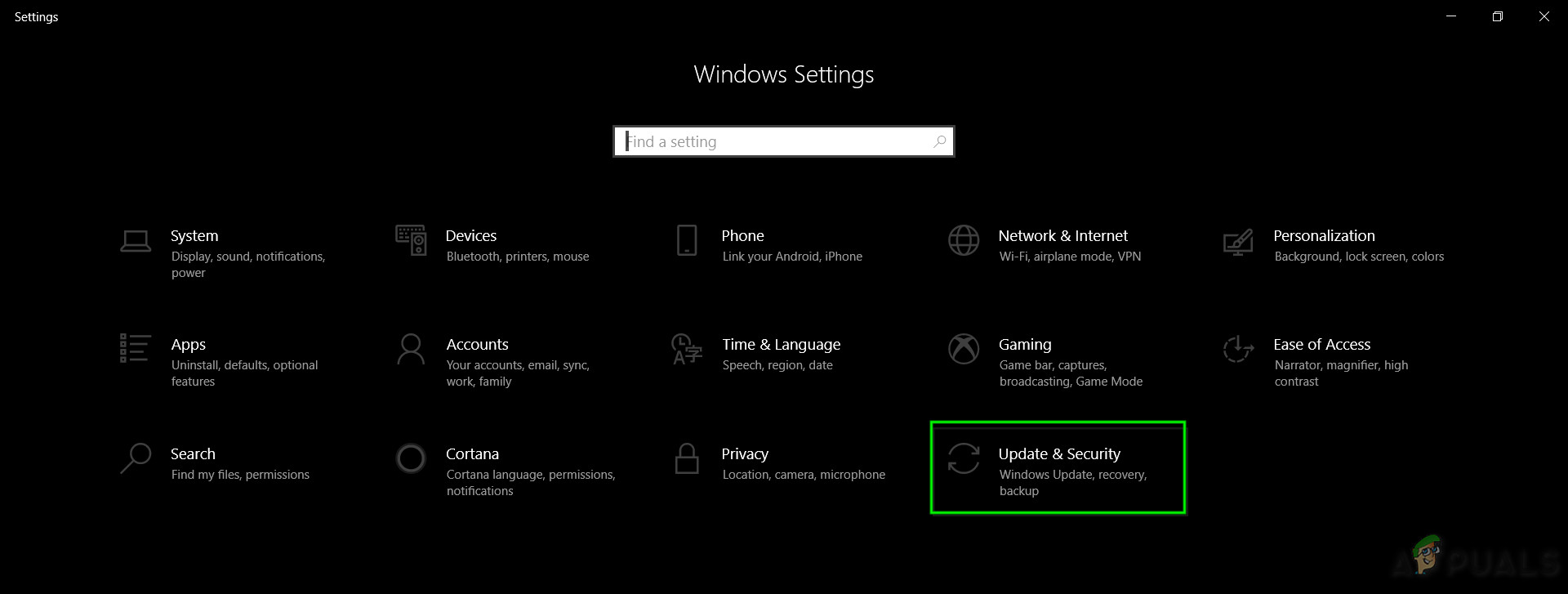
புதுப்பிப்பு & Security.in விண்டோஸ் அமைப்புகள்
- விருப்பங்கள் மூலம் உருட்டவும், பின்னர் கிளிக் செய்யவும் “விசைப்பலகை” பொத்தானை.
- “ சரிசெய்தல் இயக்கவும் ”பொத்தானை அழுத்தி, திரையில் உள்ள வழிமுறைகளைப் பின்பற்றவும்.
- சரிசெய்தல் இயக்குவது சிக்கலை சரிசெய்துள்ளதா என்பதைப் பார்க்கவும்.
முறை 5: விசைப்பலகை இயக்கிகளைப் புதுப்பிக்கவும்
சில சந்தர்ப்பங்களில், விசைப்பலகை இயக்கிகள் காலாவதியானதால் உங்கள் கணினியில் இந்த தடுமாற்றம் ஏற்படுகிறது. எனவே, இந்த கட்டத்தில், சாதன நிர்வாகியில் ஏதேனும் புதுப்பிப்புகள் கிடைக்குமா என்று சோதிப்போம். அதைச் செய்ய:
- அச்சகம் “விண்டோஸ்” + “ஆர்” ரன் வரியில் தொடங்க.
- தட்டச்சு செய்க “Devmgmt.msc” அழுத்தவும் “உள்ளிடவும்”.
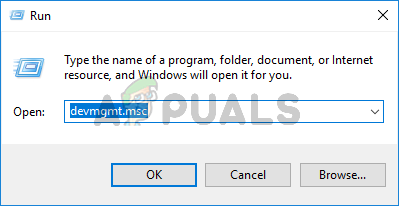
சாதன நிர்வாகியைத் திறக்க devmgmt.msc என தட்டச்சு செய்து Enter ஐ அழுத்தவும்
- சாதன மேலாண்மை சாளரத்தில், விரிவாக்கு “விசைப்பலகை” பிரிவு மற்றும் உங்கள் விசைப்பலகை இயக்கியில் வலது கிளிக் செய்யவும்.
- என்பதைத் தேர்ந்தெடுக்கவும் “டிரைவரை புதுப்பிக்கவும்” விருப்பத்தை கிளிக் செய்து “ புதுப்பிக்கப்பட்ட இயக்கி மென்பொருளுக்காக தானாகத் தேடுங்கள் அடுத்த திரையில் ”பொத்தான்.
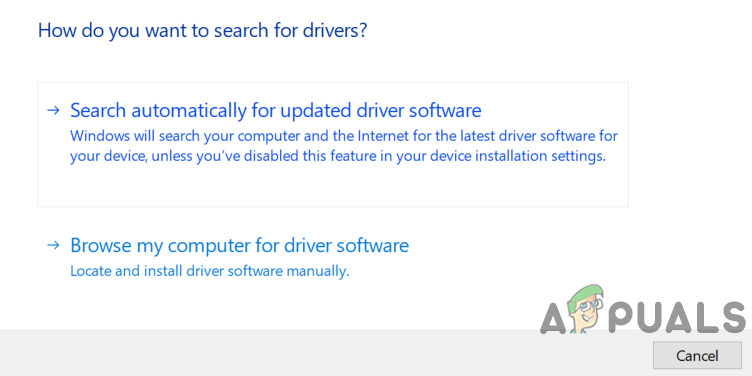
மென்பொருள் புதுப்பிப்புக்கு தானாகத் தேடுங்கள்
- விண்டோஸ் சமீபத்திய இயக்கிகளை ஆன்லைனில் தேடும்போது காத்திருந்து ஏதேனும் கிடைக்குமா என்று சோதிக்கவும்.
- ஏதேனும் இயக்கிகள் இருந்தால், திரையில் உள்ள வழிமுறைகளைப் பின்பற்றி அவற்றை நிறுவ முயற்சி செய்யலாம்.
- அவ்வாறு செய்வது விசைப்பலகையில் சிக்கலை சரிசெய்துள்ளதா என்பதைப் பார்க்கவும்.
முறை 6: வடிவமைப்பு வரம்புகளை மீறுதல்
சில விசைப்பலகை மாதிரிகளுக்கு, உற்பத்தியாளர் நிர்ணயித்த வரம்பு உண்மையில் உங்களுக்கு சிக்கலை ஏற்படுத்தக்கூடும். பல விசைகளை கேமிங் மற்றும் அழுத்தும் போது நீங்கள் இந்த குறிப்பிட்ட சிக்கல்களை எதிர்கொண்டால், உங்கள் விசைப்பலகை உங்கள் விஷயத்தில் சிக்கலாக இருக்கலாம். சில விசைப்பலகைகள் 3-கீ ரோல்ஓவர் வடிவமைப்பால் வடிவமைக்கப்பட்டுள்ளன, அதாவது ஒரு நேரத்தில் 3 விசைகள் மட்டுமே பதிவு செய்ய முடியும், ஒரே நேரத்தில் பல விசைகளை அழுத்த வேண்டும் என்றால் இது ஒரு முக்கிய சிக்கலாக முன்வரலாம். எனவே, என்-கீ ரோல்ஓவர் செயல்பாட்டைக் கொண்ட விசைப்பலகைக்குச் செல்ல பரிந்துரைக்கப்படுகிறது. இது பல்துறை விசைப்பலகை பயன்பாட்டை அனுமதிக்கும்.
மேலும், உலாவி விளையாட்டில் இந்த சிக்கலை நீங்கள் எதிர்கொண்டிருக்கலாம். அப்படியானால், விளையாட்டை வேறு உலாவியில் விளையாட முயற்சிக்கவும், சிக்கல் இன்னும் தூண்டப்படுகிறதா என்று சரிபார்க்கவும். இது சில நேரங்களில் உலாவியுடன் மீண்டும் இணைக்கப்படலாம், எனவே அதிலிருந்து விடுபடுவது புத்திசாலித்தனம்.
முறை 7: உலாவி சிக்கலை சரிசெய்தல்
சில பயனர்களுக்கு, இந்த சிக்கல் ஒரு குறிப்பிட்ட உலாவியில் தூண்டப்பட்டு வருகிறது, பெரும்பாலானவர்களுக்கு, கூகிளின் குரோம் உலாவி தான் உலாவி கேம்களில் இந்த சிக்கலை ஏற்படுத்தியது. எனவே, இந்த கட்டத்தில், உலாவி தவறான உள்ளமைவை சரிசெய்வோம். அதற்காக:
- உங்கள் உலாவியைத் துவக்கி புதிய தாவலைத் திறக்கவும்.
- அழுத்தவும் “Ctrl” + “ஷிப்ட்” + “என்” மறைநிலை தாவலைத் திறக்க ஒரே நேரத்தில் உங்கள் விசைப்பலகையில் விசைகள்.
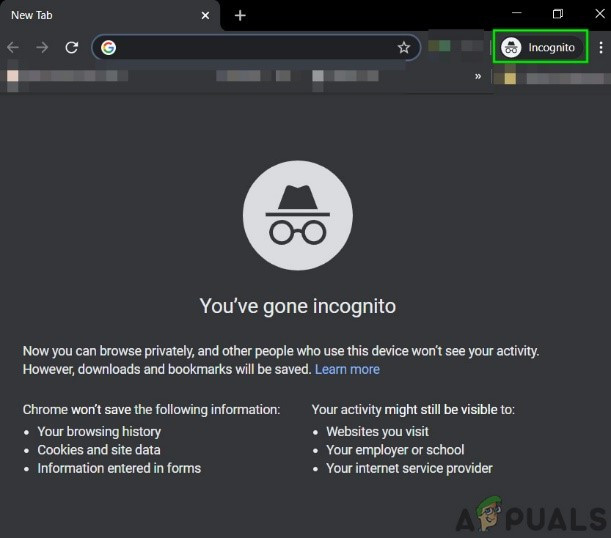
Chrome இன் மறைநிலை முறை
- மறைநிலை தாவலில், ஏவுதல் நீங்கள் சிக்கலை எதிர்கொண்ட விளையாட்டு.
- காசோலை பிரச்சினை இன்னும் நீடிக்கிறதா என்று பார்க்க.
- மறைநிலை தாவலில் சிக்கல் சரி செய்யப்பட்டால், உலாவி நீட்டிப்பு அதை எங்கள் கணினியில் ஏற்படுத்தி வருகிறது என்று அர்த்தம்.
- எனவே, கிளிக் செய்யவும் ‘மூன்று புள்ளிகள்” மேல் வலது மூலையில் தேர்ந்தெடுத்து தேர்ந்தெடுக்கவும் 'இன்னும் கருவிகள்'.
- என்பதைக் கிளிக் செய்க “நீட்டிப்புகள்” விருப்பம் மற்றும் நீட்டிப்பு மேலாளர் தாவல் திறக்கும்.
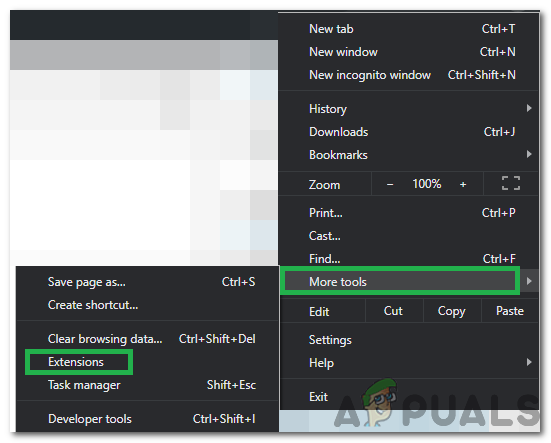
மேலும் கருவிகளைக் கிளிக் செய்து “நீட்டிப்புகள்” என்பதைத் தேர்ந்தெடுக்கவும்
- இந்த தாவலில், எல்லா நீட்டிப்புகளையும் முடக்கி, மீண்டும் விளையாட்டை விளையாட முயற்சிக்கவும்.
- இந்த வழியில், நீட்டிப்புகளை ஒவ்வொன்றாக இயக்கவும் மற்றும் சிக்கலை மீண்டும் வரவழைக்கவும்.
- நீங்கள் அதை நிரந்தரமாக முடக்கலாம் அல்லது இந்த சிக்கலை சரிசெய்ய அதை மீண்டும் நிறுவ முயற்சி செய்யலாம்.
பயனர் பரிந்துரைத்த பணித்தொகுப்பு:
கருத்துப் பிரிவில் உள்ள அலெக்ஸ் ஒரே நேரத்தில் “FN” + “W” ஐ அழுத்த பரிந்துரைக்கிறார், மேலும் இது சிலருக்கு சிக்கலை சரிசெய்துள்ளது. அதைப் பார்க்க நினைவில் கொள்ளுங்கள்.
6 நிமிடங்கள் படித்தது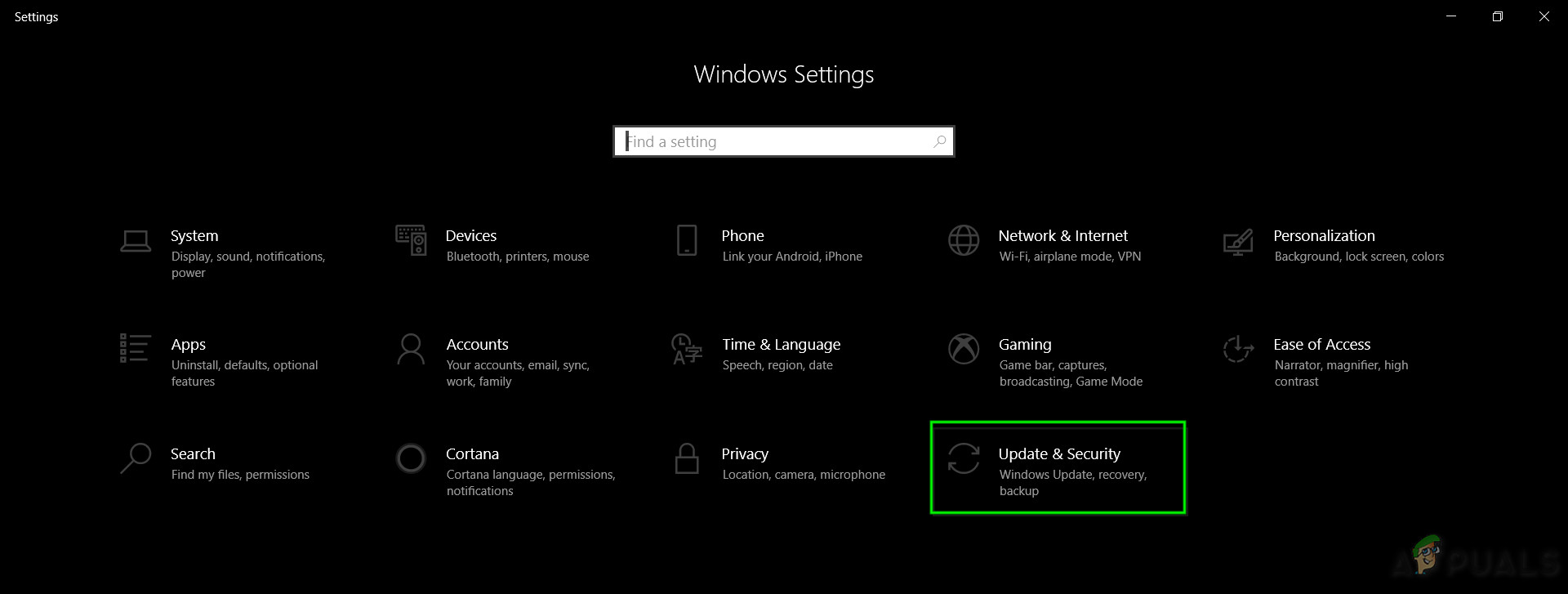
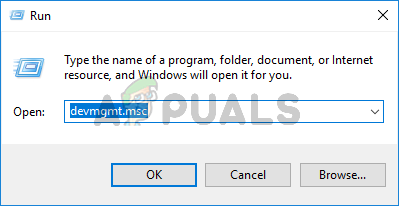
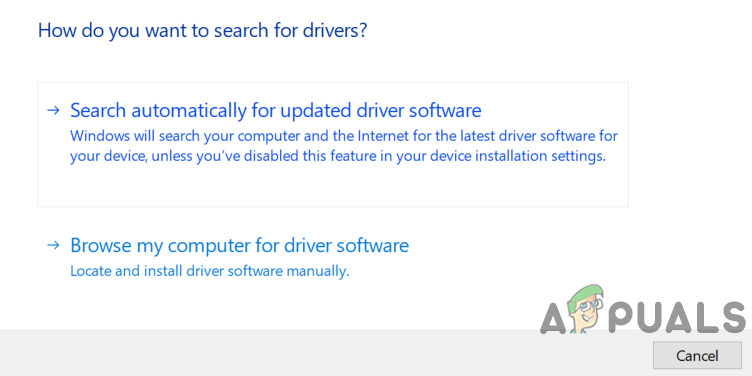
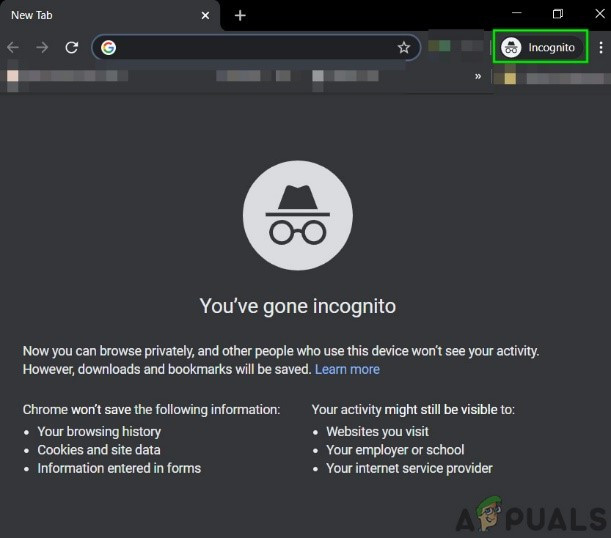
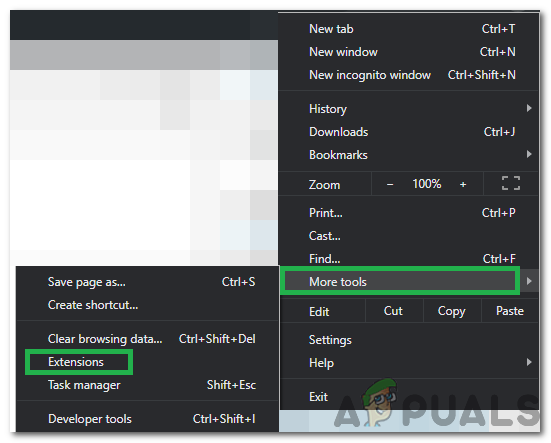





![[புதுப்பி] கிக்ஸ்டார்டரில் பாப்ஸ்-அப் $ 50 க்கு கீழ் நிரல்படுத்தக்கூடிய விசைகளுடன் உலகின் முதல் மினி வயர்லெஸ் மெக்கானிக்கல் விசைப்பலகை](https://jf-balio.pt/img/news/80/world-s-first-mini-wireless-mechanical-keyboard-with-programmable-keys.png)

















